Desktopverwaltung: Unterschied zwischen den Versionen
Keine Bearbeitungszusammenfassung |
Keine Bearbeitungszusammenfassung |
||
| Zeile 1: | Zeile 1: | ||
[[Datei:Desktopmanager.jpg|thumb| | [[Datei:Desktopmanager.jpg|thumb|600px|Desktopmanager]] | ||
Die Desktopverwaltung ist ein Programm zum Verwalten der Desktops. Es lässt sich aus der Funktionsleiste im Hauptmenü im Administrationsmodus starten. | Die Desktopverwaltung ist ein Programm zum Verwalten der Desktops. Es lässt sich aus der Funktionsleiste im Hauptmenü im Administrationsmodus starten. | ||
| Zeile 18: | Zeile 18: | ||
Nach dem Sie diese Informationen zusammengestellt haben, können Sie einen Desktop innerhalb des Programmes entwerfen, der diesen Anforderungen gerecht wird und die Arbeit Ihrer Mitarbeiter optimiert! | Nach dem Sie diese Informationen zusammengestellt haben, können Sie einen Desktop innerhalb des Programmes entwerfen, der diesen Anforderungen gerecht wird und die Arbeit Ihrer Mitarbeiter optimiert! | ||
==Ablage von Desktops== | |||
Desktops können Global oder auf Benutzer bezogen abgelegt werden. Globale Desktops stehen allen Benutzern zur Verfügung. Beim speichern von Desktops kann dieser auch auf bestimmte Benutzer verteilt werden. | |||
Die Dialoge zum Öfnnen und speichern von Desktops enthalten jeweils die Auswahl Global oder Sachbearbeiter (Benutzer). Wird Sachbearbeiter ausgewählt müssen immer die Sachbearbeiter zuerst ausgewählt werden. | |||
Die Verwendung Global oder Benutzer hängt vom Einsatz eines Desktops ab. zu Begin sollte ein Desktops besser Global gespeichert werden wenn noch nicht vollständig bekannt ist welche Benutzer diesen einsetzen. | |||
==Bereiche des Desktopmanagers== | ==Bereiche des Desktopmanagers== | ||
Auf der linken Seite zeigt der Desktopmanager die verschiedenen Fenster wie Tabellen, Infoviews etc an. Aus der Auswahlliste kann man eine Tabelle auswählen dann werden unterhalb alle | Auf der linken Seite zeigt der Desktopmanager die verschiedenen Fenster wie Tabellen, Infoviews etc an. Aus der Auswahlliste kann man eine Tabelle auswählen dann werden unterhalb alle Folgetabellen und InfoViews angezeigt. | ||
Die rechte Seite enthält die Definition des Desktops. | |||
==Funktionen des Desktopmanagers== | ==Funktionen des Desktopmanagers== | ||
| Zeile 29: | Zeile 36: | ||
!Funktion!!Beschreibung | !Funktion!!Beschreibung | ||
|- | |- | ||
| | |Neu||Erstellt einen neuen Desktop. Der rechte Bereich wird zurückgesetzt und es kann ein neuer Desktop zusammengestellt werden | ||
|- | |||
|Öffnen||Lädt einen bestehenden Desktop. Es erscheint der Auswahldialog für Desktops | |||
|- | |||
|Bearbeiten||Ermöglicht es, das Layout eines Desktops fest zu legen. Es öffnet sich ein Dialog in dem der Desktop mit seiner Aufteilung vertikal und horizontal bestimmt werden kann. die Aufteilung erfolgt in % und kann später noch geändert werden. Nach dem ein Desktop vom Benutzer geöffnet wurde kann dieser die Splitter verändern wehsalb die Layoutaufteilung nur die Flächenaufteilung des Desktops bestimmt und die Grössen reine Vorgabewerte für das Erste Öffnen des Desktops sind.<br/>Zu beachten ist, das wenn ein bestehender Desktop geladen ist und das Layout wird verändert sich alle Fenster verschieben und die vt. neu zugewiesen werden müssen. | |||
|- | |||
|Speichern||Speichert den aktuellen Desktop. Es erscheint der dialog zum speichern eines Desktops | |||
|- | |||
|Speichern unter||Speichert den aktuellen Desktop unter einem anderen Namen. Es erscheint der dialog zum speichern eines Desktops | |||
|- | |||
|Löschen||Löscht den aktuellen Desktop | |||
|- | |||
|Externe Quelle hinzufügen||Zu einem Desktop können auch externe Quellen wie z.B. Scripte oder Desktopsextensions eingefügt werden die eine Oberfläche mit bringen. Dies tritt dann ein, wenn z.B. ein InfoView unabhängig von einer Tabelle ist. Es erscheint der Dateiauswahldialog.<br/>Zu beachten ist, das die externe Quelle innerhalb des Basisverzeichnisses von Borm abgelegt sein muss. Ansonsten wird er nicht als externe Quelle akzeptiert. | |||
|- | |||
|Navigation bearbeiten||Ruft die Bearbeitung der Navigationsleiste auf | |||
|- | |||
|Konfiguration||Legt die Basiskonfiguration fest. Navigation, Funktionsleiste und Desktops sind immer auf eine Konfiguration bezogen. Die Standardkonfiguration ist Default. Soll einen neuen Konfiguration erstellt werden, um z.B. externen Benutzern einen Zugriff zu geben deren Arbeitsbereich und damit ihr Funktionsumfang sehr eingeschränkt ist kann eine separate Konfiguration erstellt werden. | |||
|- | |||
|} | |||
==neuen Desktop erstellen== | ==neuen Desktop erstellen== | ||
Version vom 26. September 2013, 07:07 Uhr
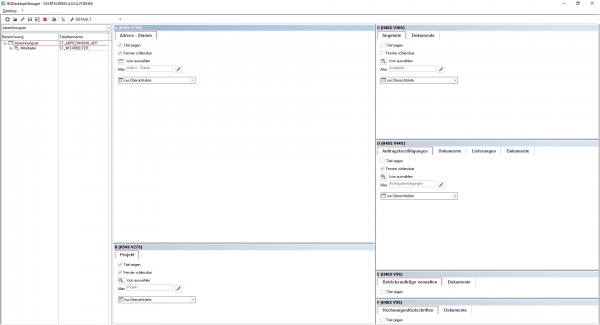
Die Desktopverwaltung ist ein Programm zum Verwalten der Desktops. Es lässt sich aus der Funktionsleiste im Hauptmenü im Administrationsmodus starten.
Was sind Desktops
Ein Desktop dient zur Darstellung mehrerer zusammenhängender Tabellen auf einer Oberfläche.
Wenn Sie z.B. den Prozess zum Erfassen einer Bestellung betrachten, werden Sie feststellen, das dieser Prozess bei einer Adresse, nämlich der des Lieferanten, beginnt. Wenn Sie einen Desktop für die Beschaffung definieren möchten, so sollten Sie bei der Adresse beginnen. Als weitere Verarbeitung muss die Bestellverwaltung selber hinzugefügt werden. Zusätzlich können Sie z.B. die Ansprechpartner der Adressen hinzufügen. Desktops können aus zusammengehörigen Verarbeitungen aber auch aus nicht zusammengehörigen Verarbeitungen bestehen.
Desktopeinstellungen sind für alle Benutzer gleich! Hat ein Benutzer z. B. keine Rechte auf eine Verarbeitung die in einem Desktop enthalten ist, erscheinen alle erlaubten Verarbeitungen, jedoch nicht die Verarbeitungen auf die er keine Rechte hat.
Sie sollten die folgenden Hinweise zunächst auf einem "Blatt Papier" zusammenstellen und diese in einen Zusammenhang bringen bevor Sie mit der Umsetzung innerhalb des Programms beginnen.
Vorgehensweise für die individuelle Lösung (Empfehlung):
- Legen Sie zuerst Ihre wichtigsten Geschäftsprozesse fest. Stellen Sie die dazu notwendigen Verarbeitungen zusammen und bestimmen Sie, welche Verarbeitungen zu einem Prozess zusammengefasst werden sollten.
- Weisen Sie den Prozessen Mitarbeiter oder Gruppen von Mitarbeitern zu und besprechen Sie mit diesen die Anforderungen Ihrer Arbeit und die dazu notwendigen Informationen.
- Gehen Sie ins Detail. Legen Sie genau fest, welche Verarbeitungen mit welchen Informationen zusammengehörend dargestellt werden sollen.
Nach dem Sie diese Informationen zusammengestellt haben, können Sie einen Desktop innerhalb des Programmes entwerfen, der diesen Anforderungen gerecht wird und die Arbeit Ihrer Mitarbeiter optimiert!
Ablage von Desktops
Desktops können Global oder auf Benutzer bezogen abgelegt werden. Globale Desktops stehen allen Benutzern zur Verfügung. Beim speichern von Desktops kann dieser auch auf bestimmte Benutzer verteilt werden. Die Dialoge zum Öfnnen und speichern von Desktops enthalten jeweils die Auswahl Global oder Sachbearbeiter (Benutzer). Wird Sachbearbeiter ausgewählt müssen immer die Sachbearbeiter zuerst ausgewählt werden.
Die Verwendung Global oder Benutzer hängt vom Einsatz eines Desktops ab. zu Begin sollte ein Desktops besser Global gespeichert werden wenn noch nicht vollständig bekannt ist welche Benutzer diesen einsetzen.
Bereiche des Desktopmanagers
Auf der linken Seite zeigt der Desktopmanager die verschiedenen Fenster wie Tabellen, Infoviews etc an. Aus der Auswahlliste kann man eine Tabelle auswählen dann werden unterhalb alle Folgetabellen und InfoViews angezeigt. Die rechte Seite enthält die Definition des Desktops.
Funktionen des Desktopmanagers
Der Desktopmanager stellt Funktionen zur Verfügung damit desktops erstellt, geändert und verwaltet werden können.
| Funktion | Beschreibung |
|---|---|
| Neu | Erstellt einen neuen Desktop. Der rechte Bereich wird zurückgesetzt und es kann ein neuer Desktop zusammengestellt werden |
| Öffnen | Lädt einen bestehenden Desktop. Es erscheint der Auswahldialog für Desktops |
| Bearbeiten | Ermöglicht es, das Layout eines Desktops fest zu legen. Es öffnet sich ein Dialog in dem der Desktop mit seiner Aufteilung vertikal und horizontal bestimmt werden kann. die Aufteilung erfolgt in % und kann später noch geändert werden. Nach dem ein Desktop vom Benutzer geöffnet wurde kann dieser die Splitter verändern wehsalb die Layoutaufteilung nur die Flächenaufteilung des Desktops bestimmt und die Grössen reine Vorgabewerte für das Erste Öffnen des Desktops sind. Zu beachten ist, das wenn ein bestehender Desktop geladen ist und das Layout wird verändert sich alle Fenster verschieben und die vt. neu zugewiesen werden müssen. |
| Speichern | Speichert den aktuellen Desktop. Es erscheint der dialog zum speichern eines Desktops |
| Speichern unter | Speichert den aktuellen Desktop unter einem anderen Namen. Es erscheint der dialog zum speichern eines Desktops |
| Löschen | Löscht den aktuellen Desktop |
| Externe Quelle hinzufügen | Zu einem Desktop können auch externe Quellen wie z.B. Scripte oder Desktopsextensions eingefügt werden die eine Oberfläche mit bringen. Dies tritt dann ein, wenn z.B. ein InfoView unabhängig von einer Tabelle ist. Es erscheint der Dateiauswahldialog. Zu beachten ist, das die externe Quelle innerhalb des Basisverzeichnisses von Borm abgelegt sein muss. Ansonsten wird er nicht als externe Quelle akzeptiert. |
| Navigation bearbeiten | Ruft die Bearbeitung der Navigationsleiste auf |
| Konfiguration | Legt die Basiskonfiguration fest. Navigation, Funktionsleiste und Desktops sind immer auf eine Konfiguration bezogen. Die Standardkonfiguration ist Default. Soll einen neuen Konfiguration erstellt werden, um z.B. externen Benutzern einen Zugriff zu geben deren Arbeitsbereich und damit ihr Funktionsumfang sehr eingeschränkt ist kann eine separate Konfiguration erstellt werden. |